Podatek WooCommerce nie działa – jak naprawić ten błąd
Opublikowany: 2022-03-03 Jeśli podatek WooCommerce nie działa na Twojej stronie internetowej, może to prowadzić do utraty przychodów z Twojego sklepu internetowego.
Jeśli podatek WooCommerce nie działa na Twojej stronie internetowej, może to prowadzić do utraty przychodów z Twojego sklepu internetowego.
Uwzględnienie podatku obrotowego w cenach jest konieczne w przypadku wielu produktów i usług oraz wymagane w większości rodzajów działalności i regionów. Na szczęście WooCommerce ułatwia ustawienie stawek podatkowych zgodnie z Twoim regionem.
Czasami przy kasie WooCommerce ceny produktów są dodawane bez stawek podatkowych. Kiedy tak się stanie, klient może w końcu zapłacić niższą cenę za produkt. Zmniejszy to zarobki Twojego sklepu.
Jeśli tak jest w Twoim przypadku, nie martw się. W tym artykule wyjaśnimy możliwe powody, dla których tak się dzieje, a także pokażemy, jak je naprawić.
Zawartość:
- Powody, dla których stawki podatkowe WooCommerce nie działają i jak je naprawić
- Nieaktualna wersja WordPress i WooCommerce
- Niekompletna konfiguracja podatku WooCommerce
- Kompatybilność rozszerzeń
- Konflikty wtyczek
- Sprawdź bazę danych podatkowych WooCommerce
- Wniosek
Powody, dla których stawki podatkowe WooCommerce nie działają i sposoby ich naprawienia
Zanim przejdziemy dalej, ważne jest, aby wykonać kopię zapasową witryny WordPress. Gwarantuje to, że nie stracisz plików witryny, jeśli coś pójdzie nie tak.
Pomijając to, zacznijmy.
Nieaktualna wersja WordPress i WooCommerce
Nie można przecenić znaczenia aktualizacji witryny WordPress i oprogramowania WooCommerce. Rozumiemy, że może to być kłopotliwe.
Jednak ten „kłopot” chroni Twoją witrynę przed ryzykiem i potencjalnymi problemami, takimi jak niedziałające stawki podatkowe WooCommerce.
Jeśli masz sklep WooCommerce, ważne jest, aby oprogramowanie było aktualne. Zaniechanie tego zwiększa prawdopodobieństwo powstania konfliktów. Dzieje się tak, ponieważ stara wersja może nie obsługiwać niektórych funkcji w Twojej instalacji WordPress.
Dlatego zaktualizuj swój rdzeń WordPress i wtyczkę WooCommerce, zanim spróbujesz wykonać jakikolwiek inny krok. Aby to zrobić, przejdź do Pulpit nawigacyjny >> Aktualizacje z panelu administracyjnego WordPress. Tutaj kliknij przycisk, aby zainstalować najnowszą wersję WordPressa na swojej stronie.
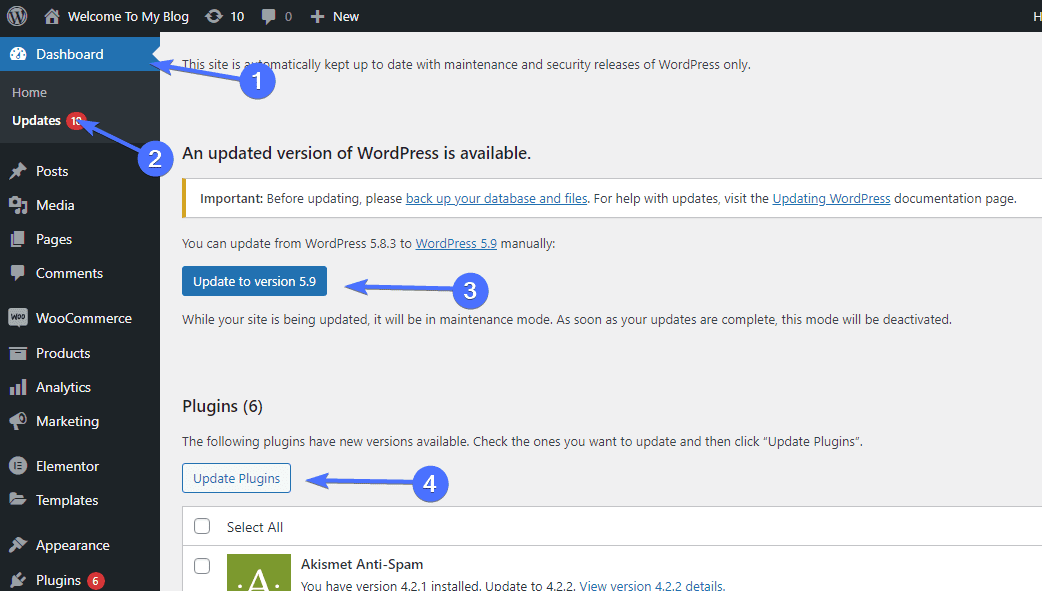
Następnie przewiń do sekcji „Wtyczki”. Jeśli dostępna jest jakakolwiek aktualizacja dla Twojej wtyczki WooCommerce, zobaczysz opcję jej aktualizacji tutaj.
W tym czasie możesz również zaktualizować wszystkie wtyczki. Aby zaktualizować wtyczki, zaznacz pole wyboru „Wybierz wszystko”, a następnie kliknij Aktualizuj wtyczki .
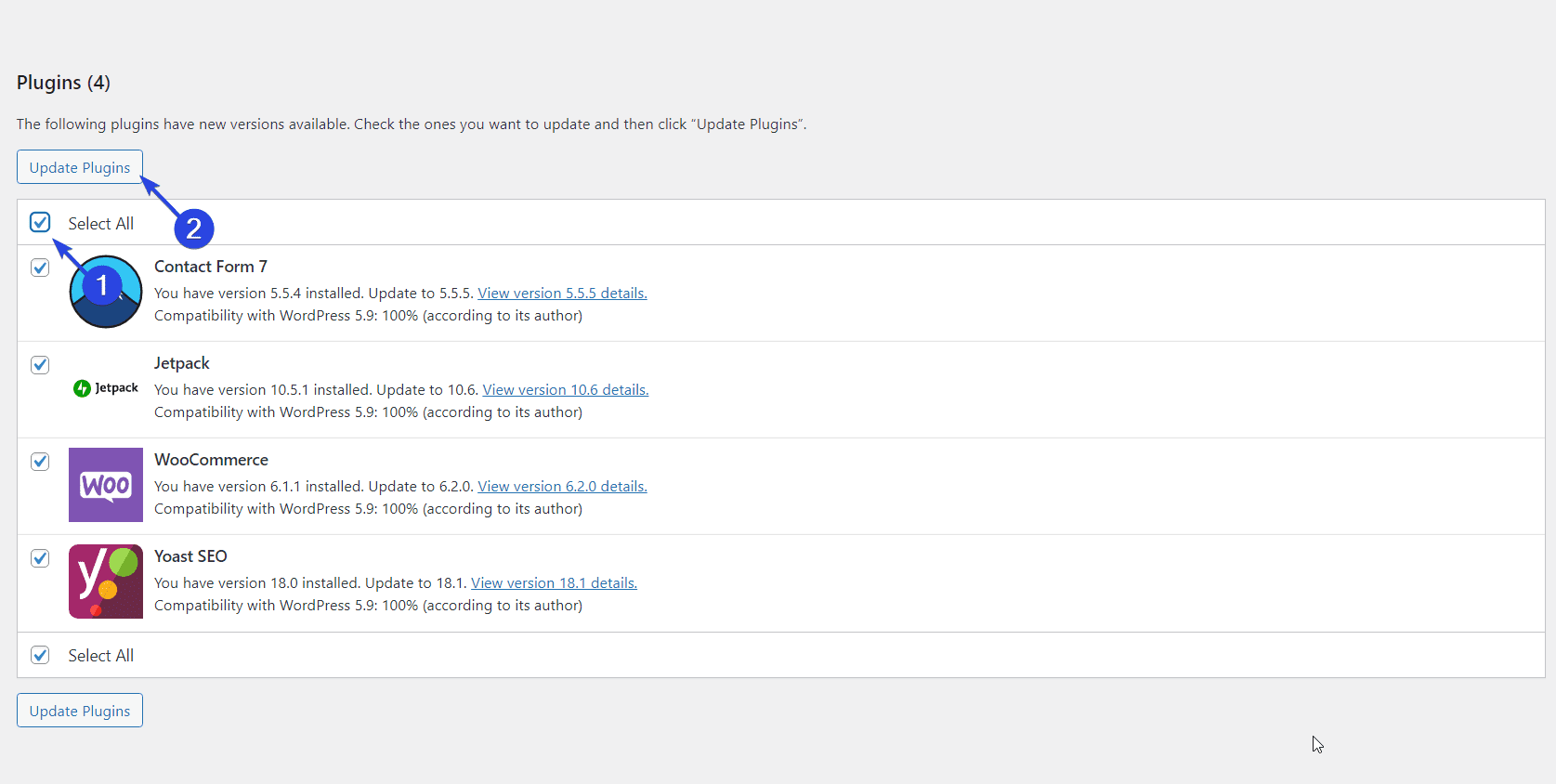
Sprawdź swoją witrynę, aby sprawdzić, czy stawki podatkowe działają. Jeśli nie działają, zapoznaj się z innymi poprawkami tego błędu.
Niekompletna konfiguracja podatku WooCommerce
Niedziałające problemy podatkowe mogą wystąpić, jeśli niektóre pola na stronie ustawień podatkowych WooCommerce nie zostały poprawnie wypełnione.
Dlatego upewnij się, że je wypełniłeś, aby uniknąć błędów podczas realizacji transakcji. W tym celu przejdź do WooCommerce >> Ustawienia , aby otworzyć stronę Ustawienia wtyczki.
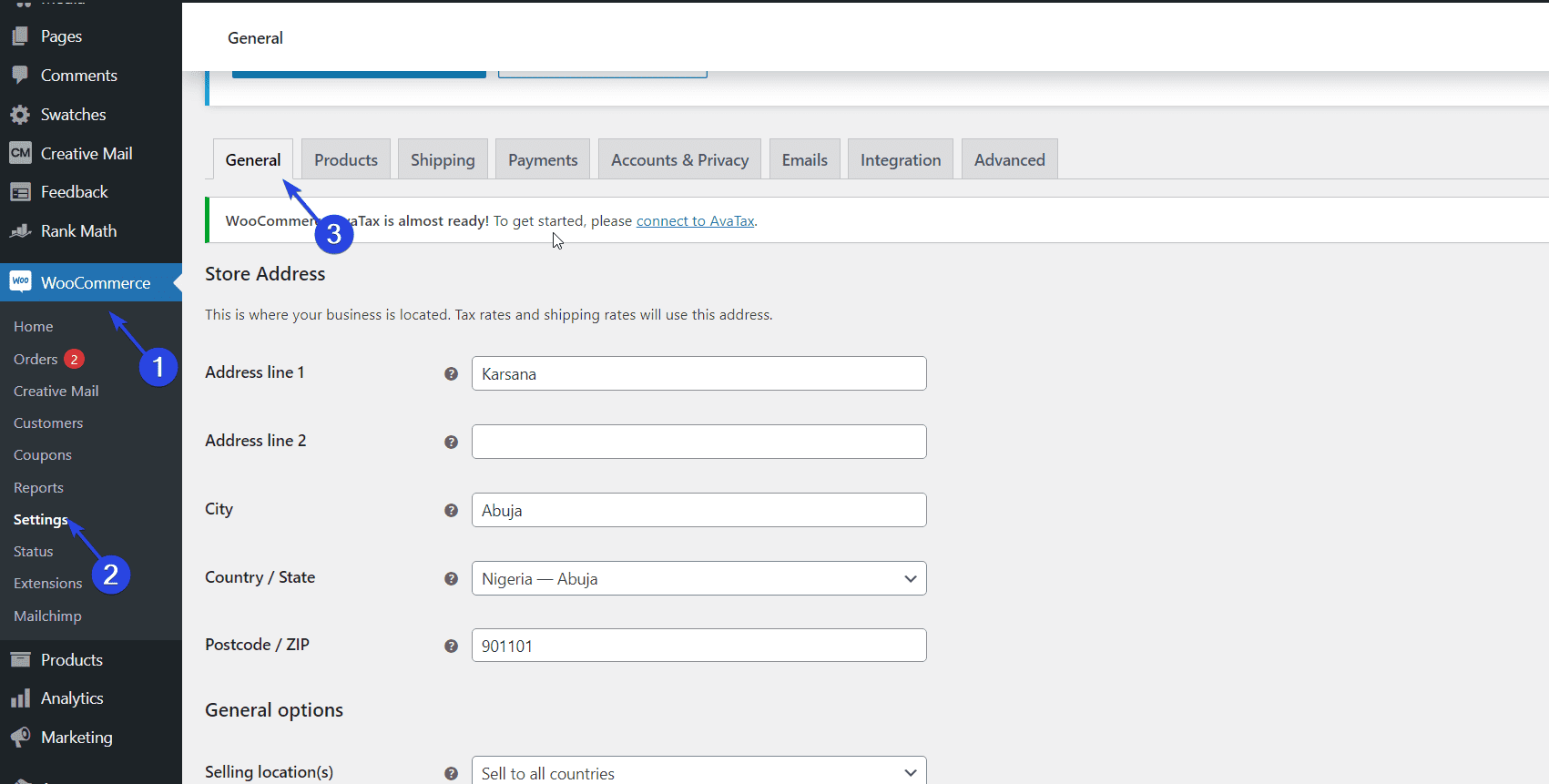
Na karcie "Ogólne" przewiń w dół do sekcji "Opcje ogólne".
Tam upewnij się, że zaznaczyłeś pole „Włącz stawkę podatku…”. Ta akcja pozwala skonfigurować stawki podatkowe WooCommerce poprzez aktywację menu opcji podatkowych.

Po zakończeniu przewiń w dół i kliknij przycisk Zapisz zmiany .
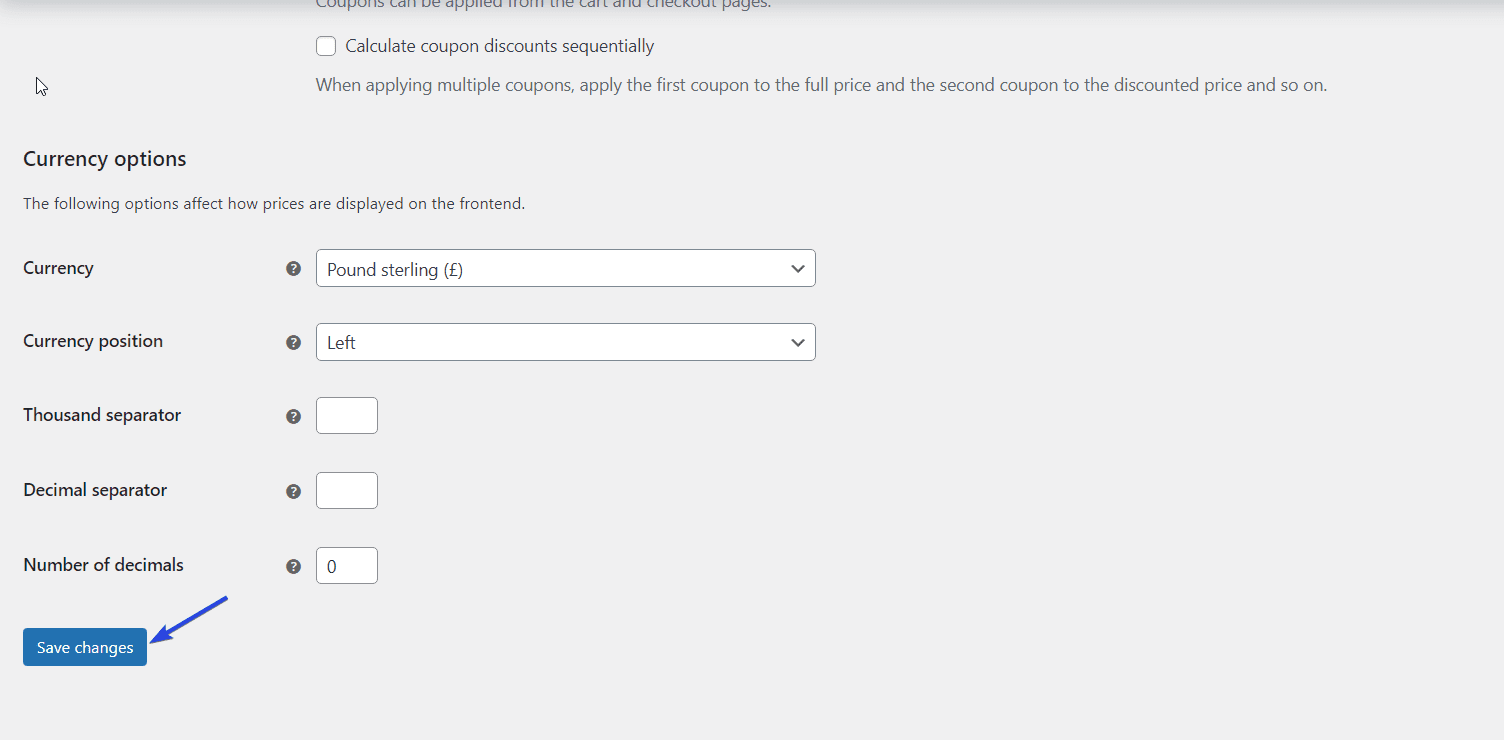
Teraz przejdź do zakładki „Podatek” i upewnij się, że skonfigurujesz ją poprawnie. Na przykład, jeśli wybierzesz opcję wyświetlania cen bez podatku, wówczas pole „wyświetl ceny w koszyku i kasie” powinno zawierać stawki podatkowe.
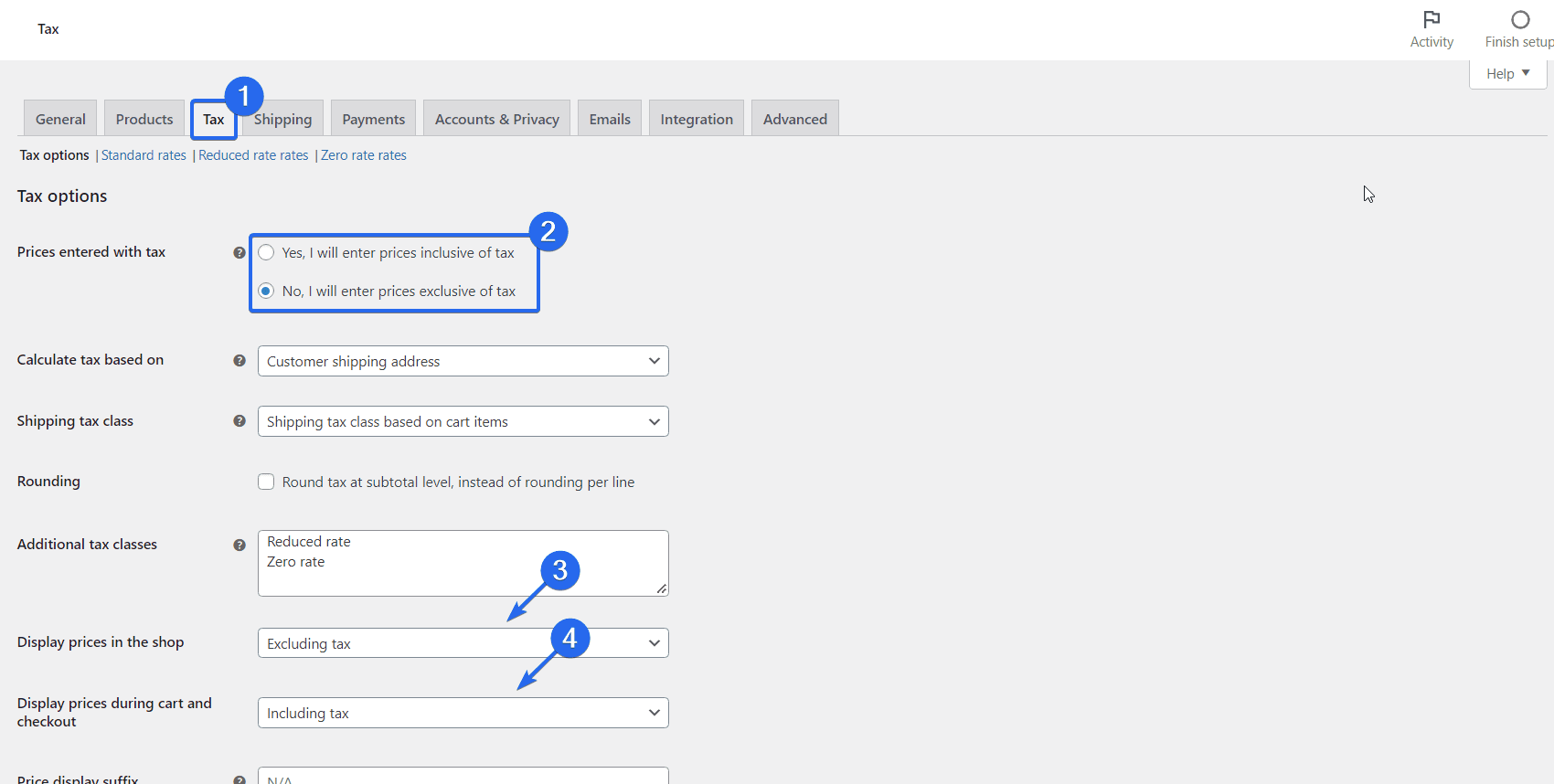
Następnie skonfiguruj inne opcje podatkowe, takie jak dodatkowe klasy podatkowe, klasa podatku od wysyłki itp. Możesz zapoznać się z oficjalną dokumentacją WooCommerce, aby uzyskać pełny samouczek dotyczący konfigurowania podatków w witrynie eCommerce.
Po wprowadzeniu poprawnych ustawień podatkowych kliknij przycisk Zapisz zmiany i sprawdź, czy Twoje opcje podatkowe działają.
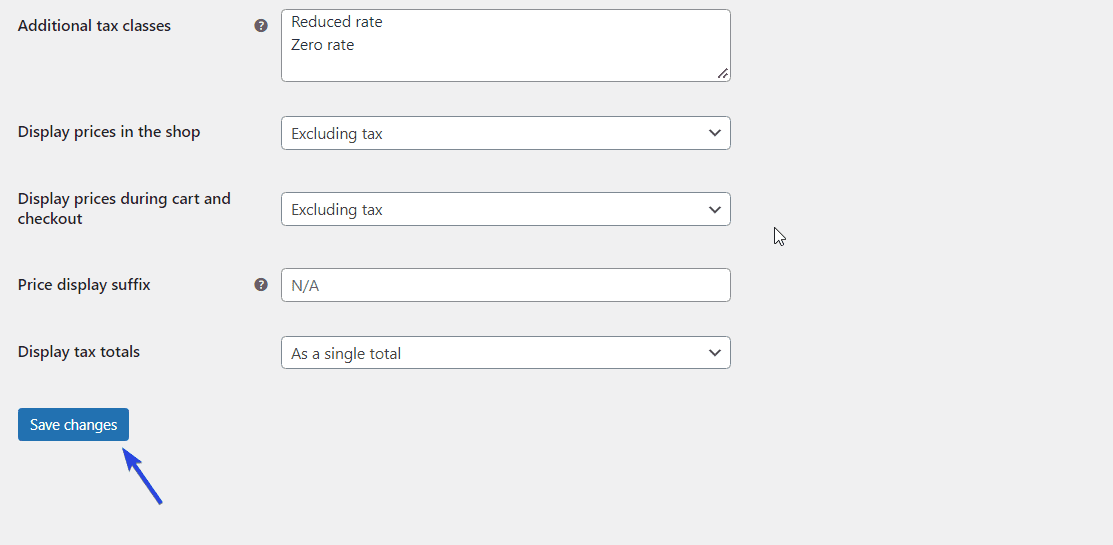
Jeśli wypełnienie wszystkich kryteriów nadal nie rozwiąże problemu, problem z niedziałającym podatkiem WooCommerce może być związany z wtyczką.
Kompatybilność rozszerzeń jako powód, dla którego podatek WooCommerce nie działa
Przed zainstalowaniem/zaktualizowaniem jakichkolwiek rozszerzeń WooCommerce na swojej stronie upewnij się, że została ona przetestowana z najnowszą wersją WordPress. Jeśli nie zostanie to zrobione, a rozszerzenie znajduje się w Twojej witrynie, może to spowodować nieprawidłowe działanie stawek podatkowych WooCommerce.
Aby to naprawić, przejdź do Wtyczki >> Zainstalowane wtyczki i znajdź wszystkie wtyczki z WooCommerce w ich nazwach. Zaznacz każdy z nich, a następnie wybierz Działania zbiorcze >> Dezaktywuj u góry i kliknij Zastosuj.

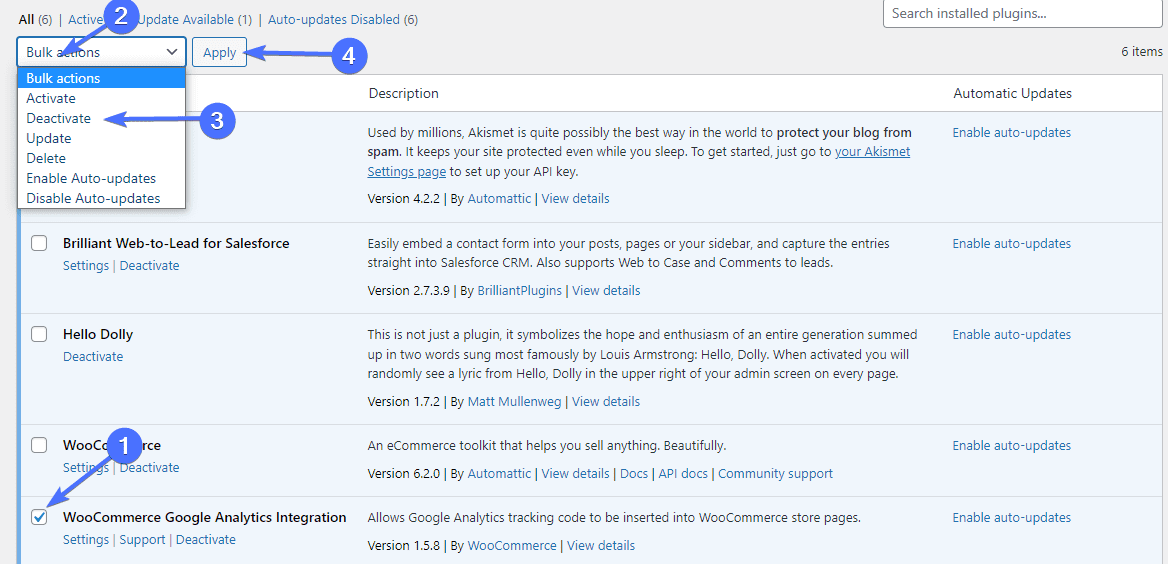
Po dezaktywacji rozszerzeń spróbuj sprawdzić produkt, aby sprawdzić, czy podatki działają. Jeśli tak, problem dotyczył jednego z Twoich rozszerzeń.
Aby zawęzić i znaleźć to, aktywuj każde rozszerzenie jedno po drugim. Po aktywacji każdego z nich sprawdź, czy podatki nadal działają. Ten, który aktywowałeś tuż przed tym, jak podatki przestały działać, jest winowajcą. Musisz go odinstalować i znaleźć zamiennik lub skontaktować się z WooCommerce.
Konflikty wtyczek
Konflikt wtyczek może być również przyczyną niedziałania stawek podatkowych WooCommerce. Konflikty mogą wystąpić, jeśli używasz przestarzałej wtyczki.
Ponadto, jeśli aktualizacja jednej z twoich wtyczek nie jest zgodna z twoim rozszerzeniem WooCommerce, możesz napotkać błędy. Możesz zapoznać się z naszym przewodnikiem, jak uniknąć konfliktów wtyczek.
Aby zidentyfikować problematyczną wtyczkę, musisz dezaktywować wszystkie wtyczki w swojej witrynie (z wyjątkiem WooCommerce). Jest to zasadniczo kontynuacja procesu rozszerzenia WooCommerce.
W tym celu zaloguj się do pulpitu WordPress, a następnie przejdź do Wtyczki >> Zainstalowane wtyczki . Następnie kliknij pole wyboru obok „Wtyczki”. Ta akcja wybiera wszystkie wtyczki w Twojej witrynie.
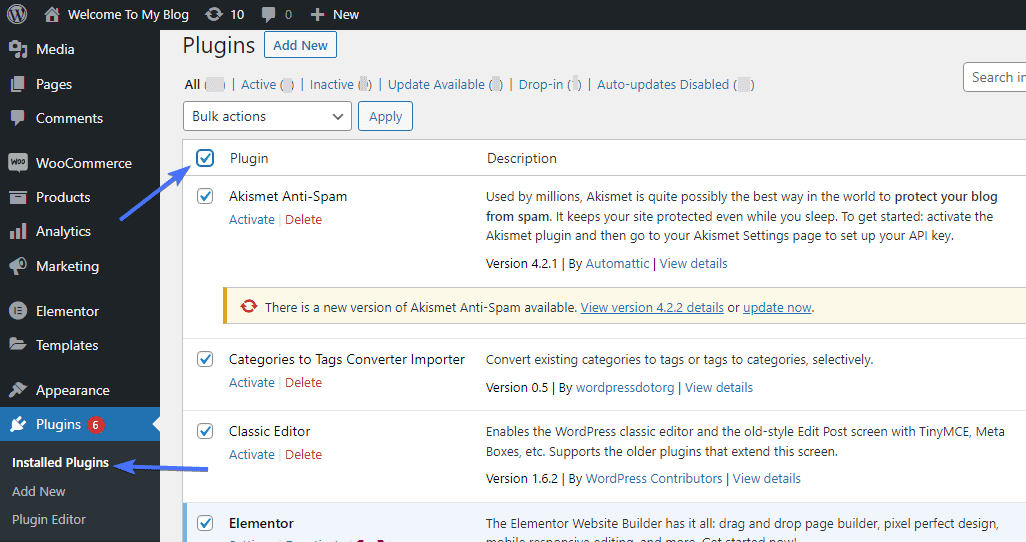
Teraz poszukaj WooCommerce i odznacz go.
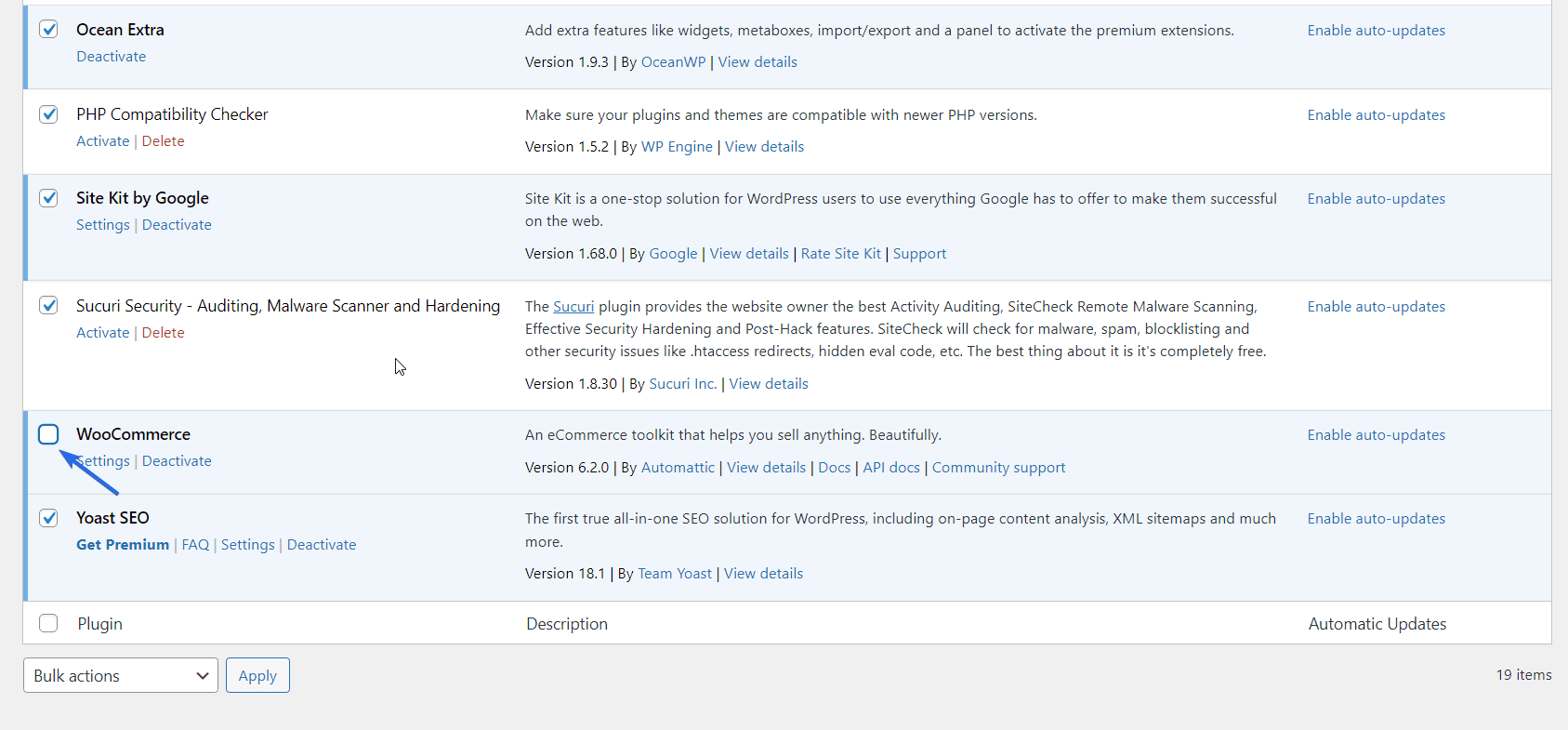
Kliknij Działania zbiorcze , aby wyświetlić menu rozwijane. Wybierz Dezaktywuj . Następnie kliknij przycisk Zastosuj obok niego, aby dezaktywować wszystkie wtyczki.
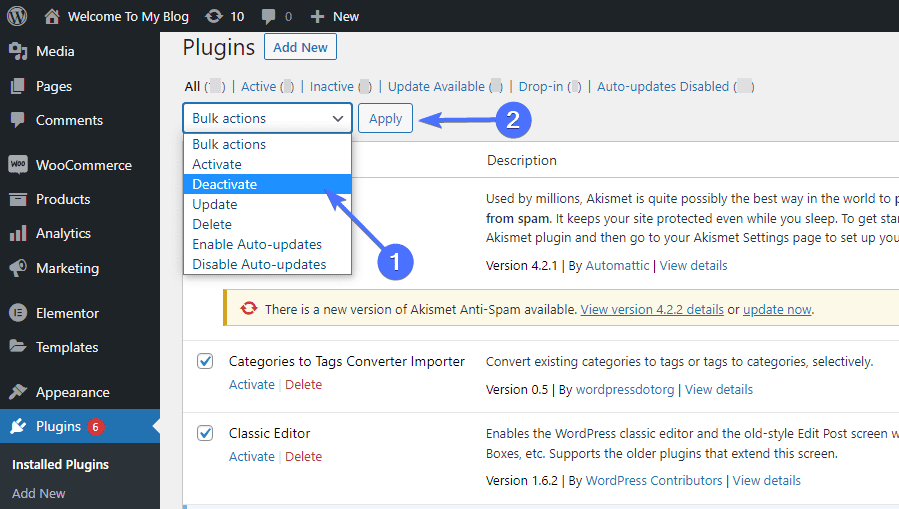
Teraz odwiedź swój sklep i sprawdź, czy podatki działają. Jeśli działa, oznacza to, że jedna z twoich wtyczek jest uszkodzona. Aby znaleźć wadliwą wtyczkę, musisz ręcznie rozwiązać problemy z wtyczkami.
W tym celu ponownie aktywuj wtyczki jedna po drugiej, aby określić, która powoduje problem ze stawką podatku. Za każdym razem sprawdź, czy podatki są naliczane.
Winowajcą jest wtyczka aktywowana przed ponownym pojawieniem się problemu. Możesz go usunąć i poszukać alternatywnej wtyczki lub przesłać raport jej programistom.
Sprawdź tabelę bazy danych podatków WooCommerce
Jeśli wszystko inne zawiedzie, a podatki nadal nie działają, być może będziesz musiał spojrzeć na tabele bazy danych WooCommerce. Najpierw przejrzyj dokumentację WooCommerce i sprawdź, jakie tabele powinny zostać zainstalowane podczas instalacji. Następnie zaloguj się do cPanel swojej witryny i sprawdź, czy wszystkie tabele zostały wymienione.
Istnieje możliwość, że w tabelach podatkowych brakuje „WooCommerce_tax_rate_locations”. W związku z tym polecenie nie mogło zostać wykonane.
Może być konieczne utworzenie tabeli bazy danych. Prostym sposobem dodania tej tabeli jest dezaktywacja i reaktywacja wtyczki WooCommerce. Spowoduje to przywrócenie wszystkich domyślnych tabel WooCommerce w Twojej bazie danych.
Jeśli jednak to nie zadziała, może być konieczne ręczne utworzenie tabeli. Wymaga to zaawansowanej znajomości WordPressa i zarządzania bazami danych. Jeśli nie czujesz się komfortowo w pracy z bazami danych, możesz zatrudnić profesjonalistę, który Ci w tym pomoże.
Tę tabelę można utworzyć, ręcznie dodając kod SQL do bazy danych. Jednak przed kontynuowaniem zalecamy wykonanie kopii zapasowej bazy danych.
Aby utworzyć tę tabelę, zaloguj się do cPanel swojego konta hostingowego WordPress. Następnie przewiń w dół do sekcji „Bazy danych” i kliknij phpMyAdmin .
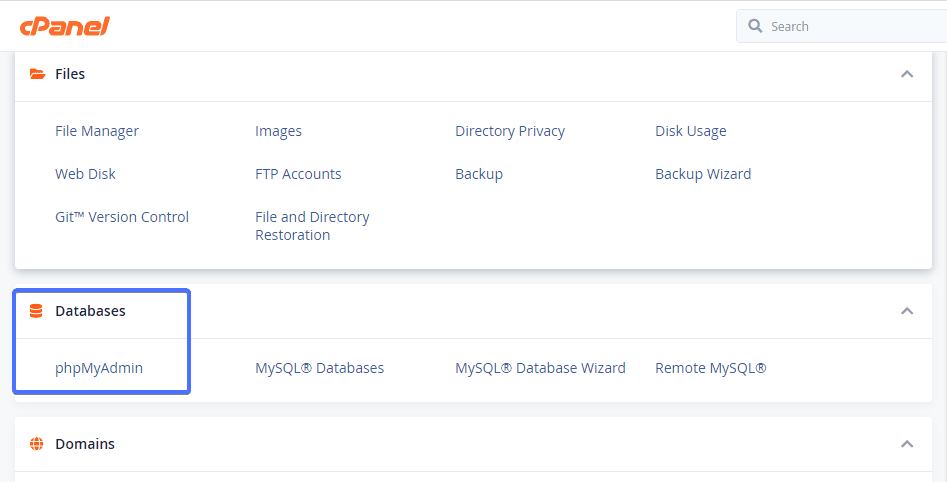
W phpMyAdmin wybierz bazę danych swoich witryn WordPress. Następnie kliknij zakładkę SQL .
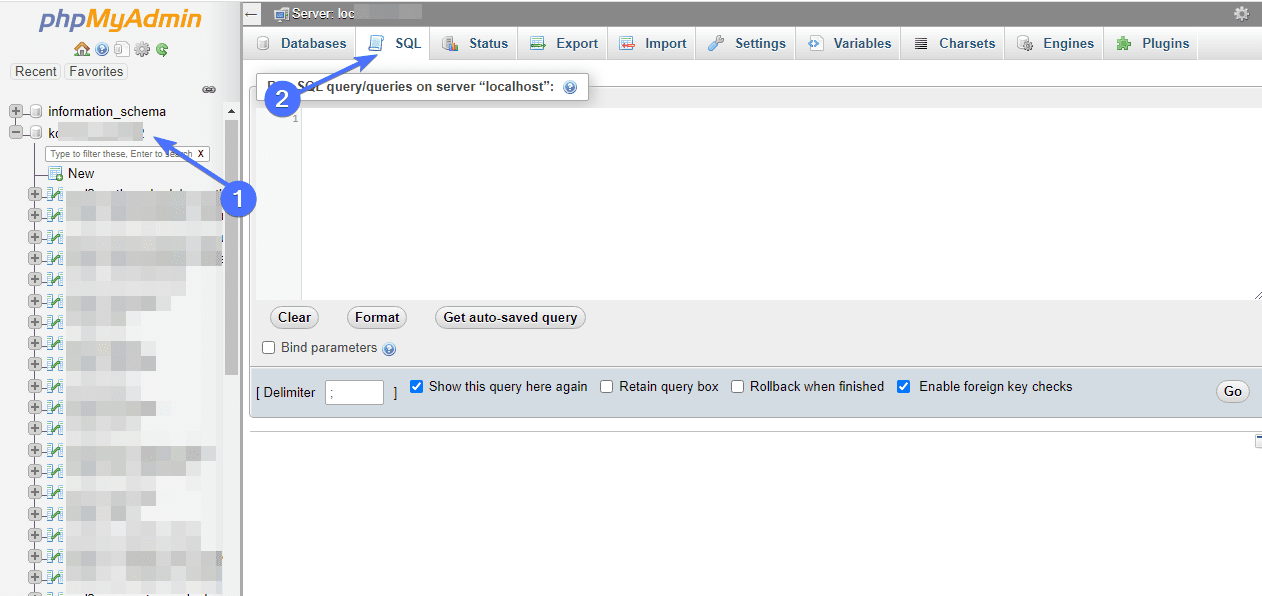
W edytorze wklej ten kod poniżej:
CREATE TABLE wp_woocommerce_tax_rate_locations ( |
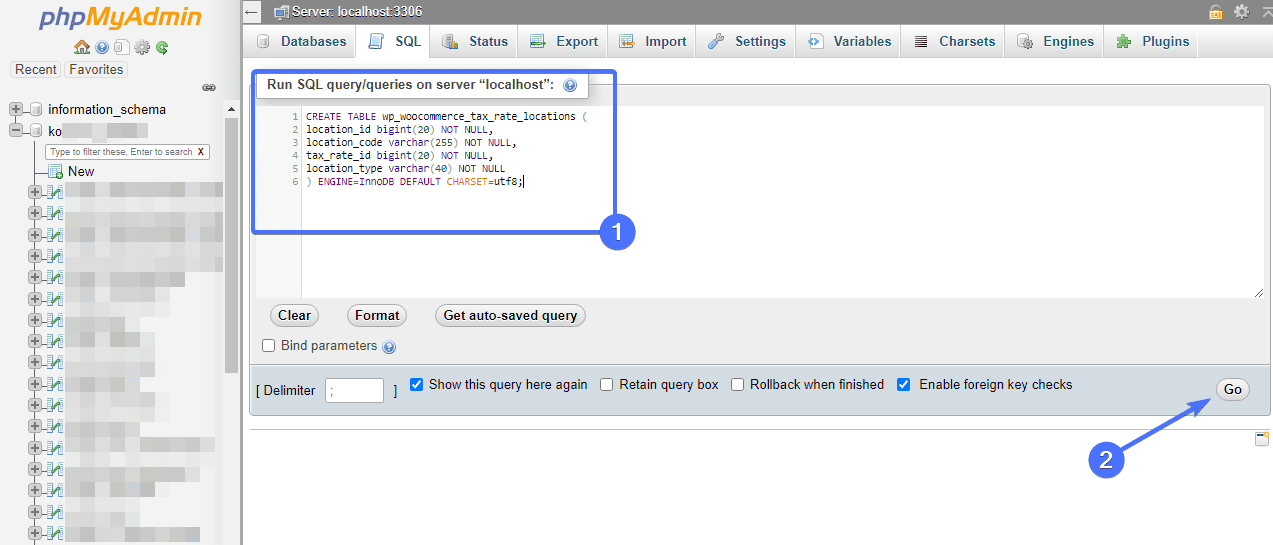
Po wklejeniu kodu kliknij przycisk Go , aby zarejestrować zmiany. Teraz wróć do pulpitu WordPress i przejdź do WooCommerce >> Ustawienia .
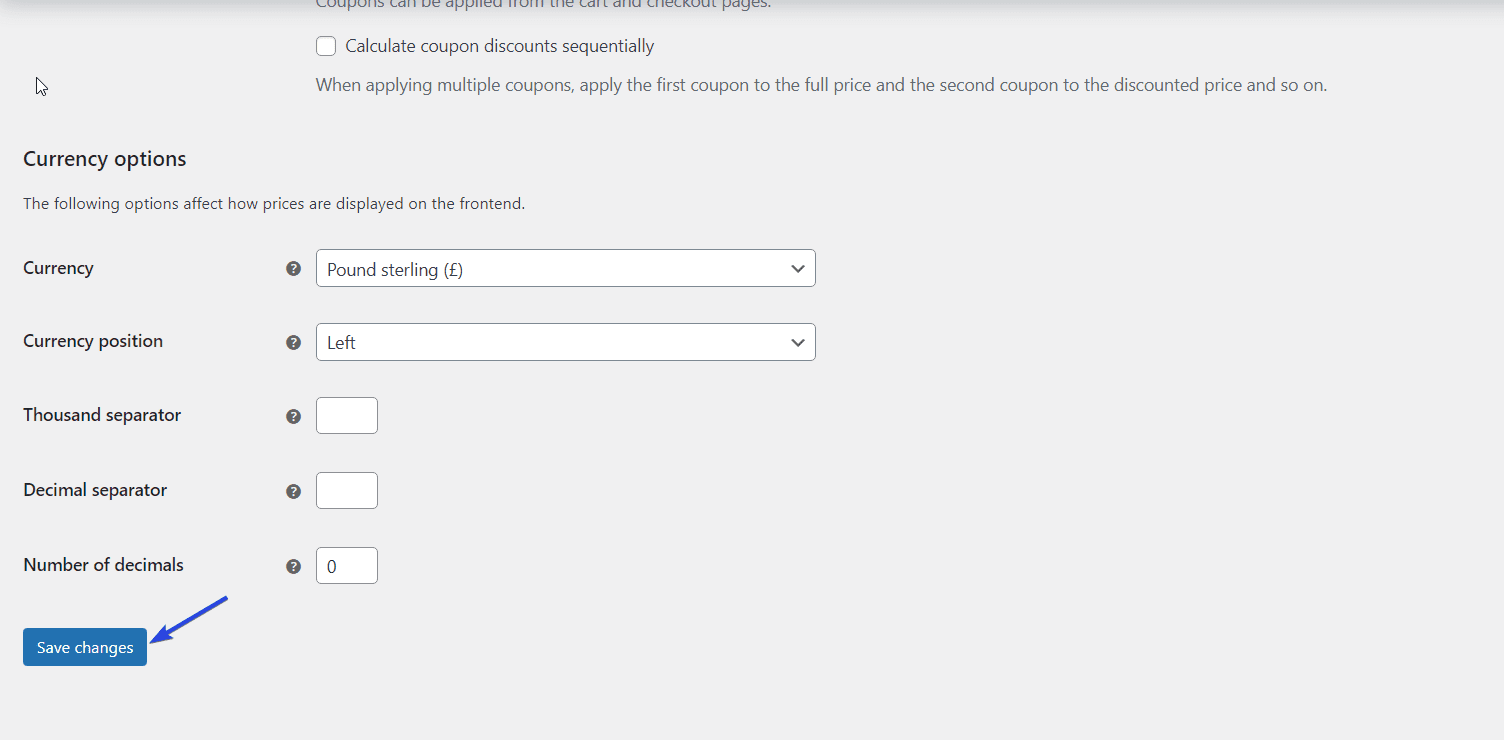
Tutaj przewiń w dół i kliknij przycisk Zapisz zmiany . Spowoduje to wypełnienie nowej tabeli niezbędnymi szczegółami.
Następnie sprawdź swoją witrynę, aby potwierdzić, czy stawka podatku WooCommerce działa tak, jak powinna.
Wniosek
Konfiguracja WooCommerce jest dość łatwa i prosta. Chociaż zapewnia właścicielom sklepów wspaniałe wrażenia, czasami możesz napotkać problemy. Właśnie dlatego nasz zespół w Fixrunner zawsze zapewnia rozwiązania do naprawy typowych błędów WooCommerce.
W tym przewodniku pokazaliśmy, jak rozwiązać problem z niedziałającym podatkiem WooCommerce. Możesz zacząć od prostych rozwiązań, takich jak aktualizacja oprogramowania WooCommerce i WordPress, a następnie przejść do bardziej złożonych, jeśli problem będzie się powtarzał.
Możesz również skontaktować się z naszym zespołem ekspertów WordPress, aby uzyskać dalsze wskazówki.
